Actualización del sistema operativo
La tarea Actualización del sistema operativo se utiliza para actualizar el sistema operativo del ordenador cliente. Esta tarea puede desencadenar la actualización del sistema operativo en los sistemas operativos Windows, macOS y Linux.
•macOS: la tarea instala todas las actualizaciones (la actualización de todos los paquetes) mediante el comando:
/usr/sbin/softwareupdate --install --all |
•Linux: la tarea instala todas las actualizaciones (la actualización de todos los paquetes). Comprueba distintos administradores de paquetes, por lo que cubre la mayoría de las distribuciones. Ejecuta los siguientes comandos:
Debian/Ubuntu:
apt-get update --assume-no && apt-get dist-upgrade --assume-yes |
CentOS/Red Hat:
yum update -y |
SLES/SLED:
zypper --non-interactive update -t patch |
•Windows: la tarea instala actualizaciones del sistema operativo invocando una API interna de Windows. No instala actualizaciones de la función, que actualiza Windows a una versión más reciente.
Seleccione una de las siguientes opciones para crear una nueva tarea del cliente:
•Haga clic en Tareas > Nuevo > ![]() Tareas del cliente.
Tareas del cliente.
•Haga clic en Tareas > seleccione el tipo de tarea deseado y haga clic en Nueva tarea > ![]() Tarea del cliente.
Tarea del cliente.
•Haga clic en el dispositivo de destino en Ordenadores y seleccione ![]() Tareas >
Tareas > ![]() Nueva tarea.
Nueva tarea.
Básico
En la sección Básico, introduzca información básica sobre la tarea, como el nombre y la descripción (opcional). Haga clic en Seleccione las etiquetas para asignar etiquetas.
En el menú desplegable Tarea, seleccione el tipo de tarea que desea crear y configurar. Si ha especificado un tipo de tarea específico antes de crear una tarea nueva, la opción de Tarea estará preseleccionada en función de la selección anterior. El apartado Tarea (consulte la lista de todas las tareas) define la configuración y el comportamiento de la tarea.
Configuración
•Aceptar CLUF automáticamente (solo Windows): active esta casilla de verificación si quiere aceptar el CLUF automáticamente. No se mostrará texto al usuario. Si no acepta el CLUF, la tarea omite las actualizaciones que requieran la aceptación del CLUF.
•Instalar actualizaciones opcionales (solo Windows): las actualizaciones marcadas como opcionales que no requieren intervención del usuario también se instalarán.
•Permitir reinicio (Windows y macOS): fuerza al ordenador cliente para que se reinicie tras la instalación de las actualizaciones que requieren un reinicio.
Puede configurar el comportamiento de reinicio o apagado de los ordenadores administrados. Los ordenadores deben ejecutar un producto de seguridad de ESET compatible con esta configuración. Si el ordenador administrado no admite la configuración del comportamiento de reinicio:
oWindows informará al usuario del ordenador sobre el reinicio forzado planificado 4 horas antes del reinicio y 10 minutos antes del mismo.
omacOS se reiniciará inmediatamente después de la actualización.
•Se instalarán actualizaciones que requieran reiniciarse, aunque no active la casilla de verificación Permitir reinicio. •Configuración no influye en la tarea si en el dispositivo de destino se está ejecutando un tipo de SO no compatible. |
Resumen
Revise el resumen de las opciones configuradas y haga clic en Finalizar. La tarea del cliente se crea y se abre una ventana:
•Haga clic en Crear desencadenador (recomendado) para especificar destinos de la tarea del cliente (ordenadores o grupos) y el desencadenador.
•Si hace clic en Cerrar, puede crear un Desencadenador más tarde: haga clic en la instancia de la tarea del cliente y seleccione ![]() Ejecutar en en el menú desplegable.
Ejecutar en en el menú desplegable.
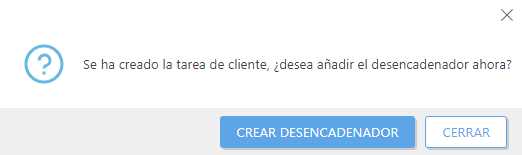
Puede ver la barra indicadora de progreso, el icono de estado y los detalles de cada tarea creada.